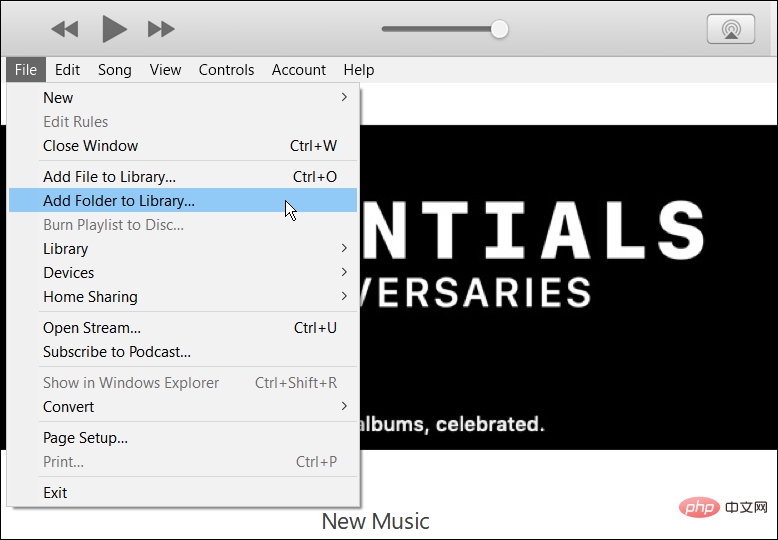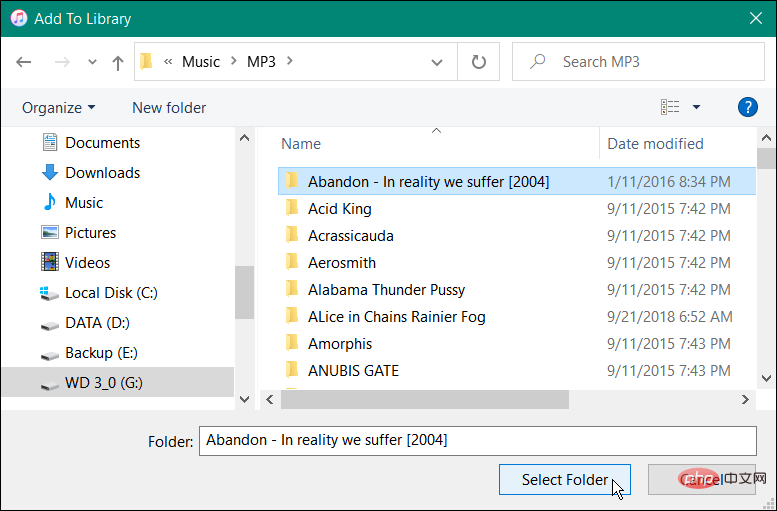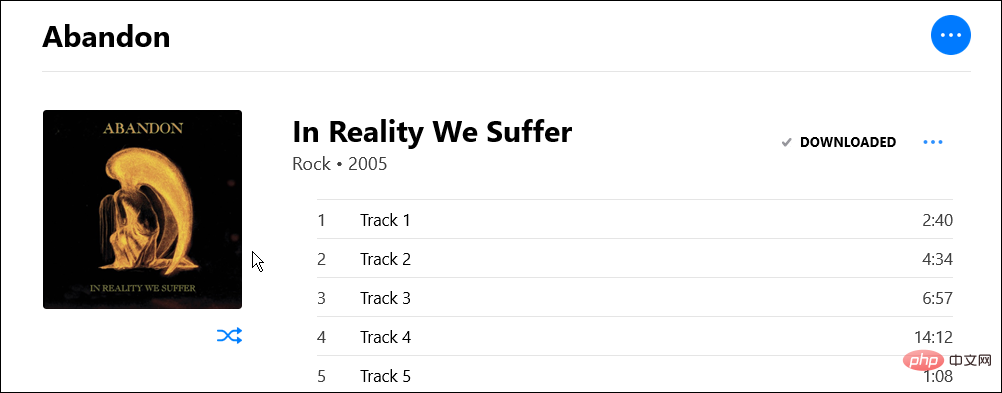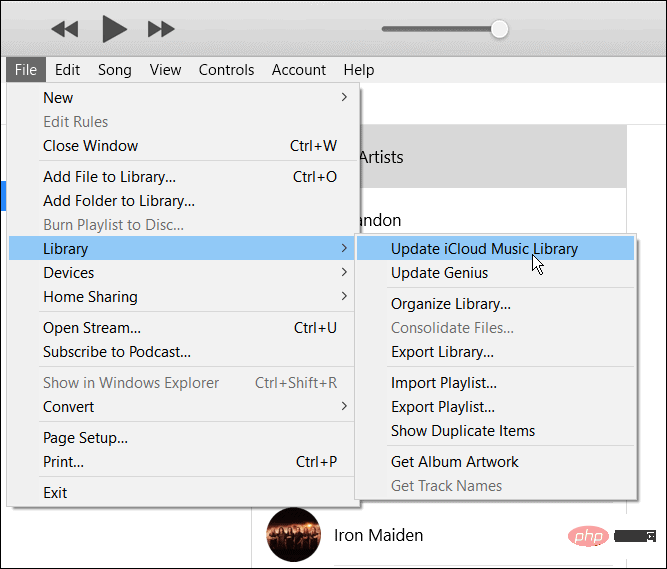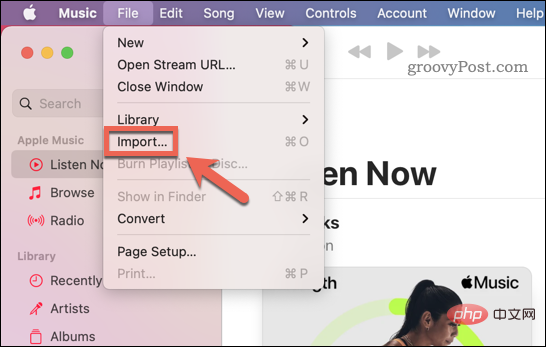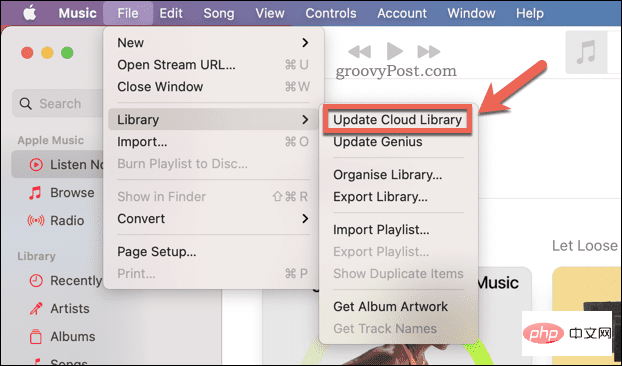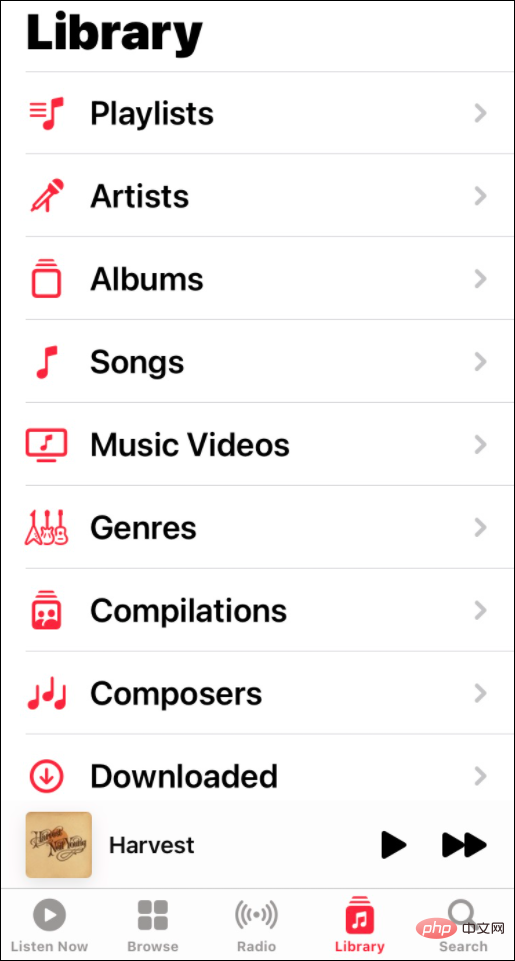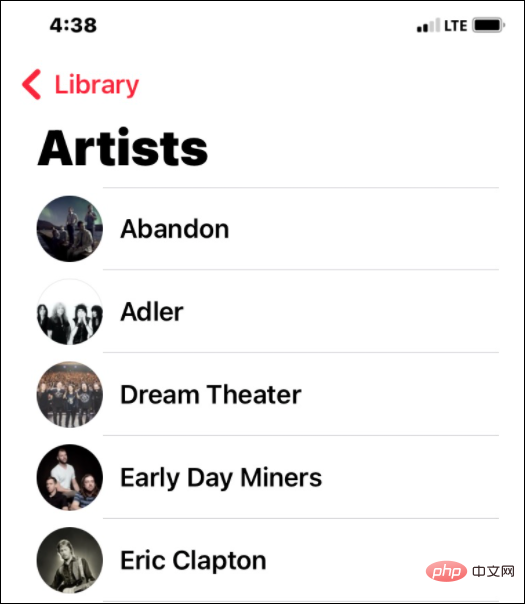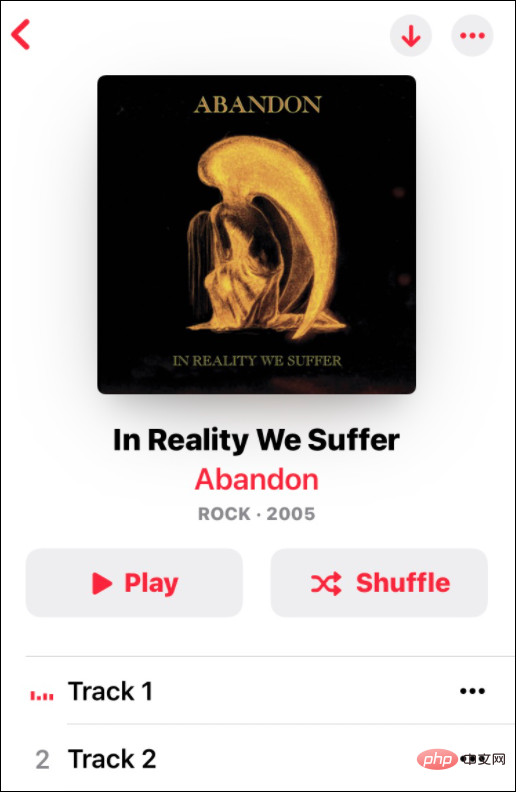Apple Music에 자신의 음악을 추가하는 방법
Windows에서 Apple Music에 자신의 음악을 추가하는 방법
Windows 사용자인 경우 iTunes 앱을 사용하여 Apple Music 컬렉션에 자신의 음악 파일을 추가할 수 있습니다. Apple Music을 구독하면 iCloud 저장 공간을 사용하지 않고도 최대 100,000개의 음악 파일을 저장할 수 있습니다.
진행하기 전에 iTunes를 다운로드하고 설치해야 합니다. iTunes를 설치한 후 다음 단계를 사용하여 Apple Music에 음악을 추가할 수 있습니다.
- iTunes를 실행하고 전체 앨범의 경우 파일 > 라이브러리에 폴더 추가 를 선택하거나 첫 번째 노래 하나의 경우 라이브러리에 파일 추가 를 선택합니다.

- 음악이 있는 곳을 찾아 iTunes에 추가하세요.

- iTunes가 라이브러리에 음악을 추가합니다.

- 다음으로 음악을 재생 목록에 추가하거나 라이브러리에 저장할 수 있습니다. 어느 쪽이든 음악 파일을 추가한 후 파일 > 라이브러리 > iCloud 음악 라이브러리 업데이트를 클릭하세요. 귀하의 음악은 iTunes 또는 Apple Music(Apple Music 웹사이트 포함)과 동기화되며 다른 장치에서 사용할 수 있습니다.

Mac의 Apple Music에 자신의 음악을 추가하는 방법
Mac 사용자(macOS Catalina 이상 실행)는 Music 앱을 사용하여 Apple Music에 자신의 음악 파일을 추가할 수 있습니다. iCloud 저장 공간을 사용하지 않고도 클라우드 컬렉션에 최대 100,000곡의 노래를 저장할 수 있습니다.
음악 앱을 사용하여 자신만의 음악을 추가하려면:
- Mac의 Launchpad 또는 Dock에서 Music 앱을 실행하세요.
- 메뉴 표시줄에서 파일 > 가져오기를 누르세요.

- Finder 팝업 창에서 Apple Music 컬렉션에 추가하려는 음악 파일(또는 음악 파일이 포함된 폴더)을 찾으세요.
- 파일을 추가하려면 Open을 누르세요.

- 음악 파일을 추가한 후 파일> 클라우드 라이브러리 업데이트를 눌러 파일을 Apple Music 클라우드 컬렉션에 추가하세요.

모바일 장치에서 Apple Music 파일에 접근하는 방법
Apple Music 클라우드 저장소에 음악을 추가하면 Apple Music 앱을 사용하여 휴대폰이나 태블릿에서 해당 파일에 접근할 수 있습니다.
Android, iPhone 또는 iPad 장치에서 이 작업을 수행하려면:
- Apple Music 앱을 실행하거나 브라우저에서 Apple Music 웹사이트를 엽니다.
-
Library를 탭하거나 클릭하고 Artist(또는 Playlist(만든 경우))를 선택하세요.

- 추가한 밴드나 아티스트를 클릭하고 동기화하세요. 앱이 열려 있는 경우 추가한 음악을 보려면 앱을 닫았다가 다시 시작해야 할 수도 있습니다.

- 듣고 싶은 앨범이나 노래를 클릭하여 음악을 즐겨보세요.

Apple의 음악 서비스 사용
Apple Music 및 Spotify와 같은 음악 스트리밍 서비스는 수백만 곡의 노래를 제공하지만 모든 노래를 포함하지는 않습니다. 특히 비닐 레코드에만 존재하는 희귀한 트랙을 수집하세요. 이러한 유형의 트랙을 추가하는 데 시간이 좀 걸릴 수 있지만 그만한 가치가 있는 결과를 얻을 수 있습니다.
자신만의 음악을 추가하는 것 외에도 알아야 할 몇 가지 중요한 기능이 있습니다. 예를 들어 Apple Music 노래를 iPhone 알람으로 만들거나 Shazam을 Apple Music에 연결할 수 있습니다. Apple Music을 위한 최고의 Siri 단축키를 확인해 보세요.
Apple Music을 사용하지 않는 경우 Spotify에 자신의 음악 파일을 추가할 수도 있다는 점은 주목할 가치가 있습니다.
위 내용은 Apple Music에 자신의 음악을 추가하는 방법의 상세 내용입니다. 자세한 내용은 PHP 중국어 웹사이트의 기타 관련 기사를 참조하세요!

핫 AI 도구

Undresser.AI Undress
사실적인 누드 사진을 만들기 위한 AI 기반 앱

AI Clothes Remover
사진에서 옷을 제거하는 온라인 AI 도구입니다.

Undress AI Tool
무료로 이미지를 벗다

Clothoff.io
AI 옷 제거제

Video Face Swap
완전히 무료인 AI 얼굴 교환 도구를 사용하여 모든 비디오의 얼굴을 쉽게 바꾸세요!

인기 기사

뜨거운 도구

메모장++7.3.1
사용하기 쉬운 무료 코드 편집기

SublimeText3 중국어 버전
중국어 버전, 사용하기 매우 쉽습니다.

스튜디오 13.0.1 보내기
강력한 PHP 통합 개발 환경

드림위버 CS6
시각적 웹 개발 도구

SublimeText3 Mac 버전
신 수준의 코드 편집 소프트웨어(SublimeText3)

뜨거운 주제
 7716
7716
 15
15
 1641
1641
 14
14
 1396
1396
 52
52
 1289
1289
 25
25
 1232
1232
 29
29
 DeepSeek iOS 버전 다운로드 및 설치 자습서
Feb 19, 2025 pm 04:00 PM
DeepSeek iOS 버전 다운로드 및 설치 자습서
Feb 19, 2025 pm 04:00 PM
DeepSeek Smart AI 도구 다운로드 및 설치 안내서 (Apple 사용자) DeepSeek은 Apple 사용자에게 다운로드 및 설치 방법을 안내합니다. 1. 단계 다운로드 및 설치 : AppStore App Store를 열고 검색 창에 "DeepSeek"을 입력하십시오. 올바른 버전이 다운로드되도록 애플리케이션 이름과 개발자 정보를주의 깊게 확인하십시오. 응용 프로그램 세부 정보 페이지에서 "얻기"버튼을 클릭하십시오. 첫 번째 다운로드에는 Appleid 암호 확인이 필요할 수 있습니다. 다운로드가 완료되면 직접 열 수 있습니다. 2. 등록 프로세스 : DeepSeek 응용 프로그램에서 로그인/등록 포털을 찾으십시오. 휴대 전화 번호에 등록하는 것이 좋습니다. 휴대폰 번호를 입력하고 확인 코드를 받으십시오. 사용자 계약을 확인하고
 Bybit Exchange 링크를 직접 다운로드하고 설치할 수없는 이유는 무엇입니까?
Feb 21, 2025 pm 10:57 PM
Bybit Exchange 링크를 직접 다운로드하고 설치할 수없는 이유는 무엇입니까?
Feb 21, 2025 pm 10:57 PM
Bybit Exchange 링크를 직접 다운로드하고 설치할 수없는 이유는 무엇입니까? Bybit은 사용자에게 거래 서비스를 제공하는 암호 화폐 거래소입니다. Exchange의 모바일 앱은 다음과 같은 이유로 AppStore 또는 GooglePlay를 통해 직접 다운로드 할 수 없습니다. 1. App Store Policy는 Apple과 Google이 App Store에서 허용되는 응용 프로그램 유형에 대한 엄격한 요구 사항을 갖지 않도록 제한합니다. Cryptocurrency Exchange 응용 프로그램은 금융 서비스가 포함되며 특정 규정 및 보안 표준이 필요하기 때문에 이러한 요구 사항을 충족하지 않습니다. 2. 법률 및 규정 준수 준수 많은 국가에서 암호 화폐 거래와 관련된 활동이 규제되거나 제한됩니다. 이러한 규정을 준수하기 위해 BYBIT 응용 프로그램은 공식 웹 사이트 또는 기타 공인 채널을 통해서만 사용할 수 있습니다.
 참깨 오픈 도어 트레이딩 플랫폼 다운로드 모바일 버전 게이트 오리오 트레이딩 플랫폼 다운로드 주소
Feb 28, 2025 am 10:51 AM
참깨 오픈 도어 트레이딩 플랫폼 다운로드 모바일 버전 게이트 오리오 트레이딩 플랫폼 다운로드 주소
Feb 28, 2025 am 10:51 AM
앱을 다운로드하고 계정의 안전을 보장하기 위해 공식 채널을 선택하는 것이 중요합니다.
 참깨 오픈 도어 교환 앱 공식 다운로드 참깨 오픈 도어 교환 공식 다운로드
Mar 04, 2025 pm 11:54 PM
참깨 오픈 도어 교환 앱 공식 다운로드 참깨 오픈 도어 교환 공식 다운로드
Mar 04, 2025 pm 11:54 PM
Sesame Open Exchange 앱의 공식 다운로드 단계는 Android 및 iOS 시스템 다운로드 프로세스뿐만 아니라 일반적인 문제 솔루션을 포함하여 안전하고 빠르게 다운로드하고 편리한 암호 화폐 거래를 가능하게합니다.
 gate.io 참깨 문 다운로드 중국어 튜토리얼
Feb 28, 2025 am 10:54 AM
gate.io 참깨 문 다운로드 중국어 튜토리얼
Feb 28, 2025 am 10:54 AM
이 기사에서는 Gate.io의 공식 웹 사이트에 액세스하는 방법, 중국어 전환, 계정에 등록 또는 로그인하는 방법에 대한 자세한 내용을 안내하며, 모바일 앱 다운로드 및 사용 절차를 선택하여 Gate.io Exchange를 쉽게 시작할 수 있도록 도와줍니다. 중국어로 Gate.io 사용에 대한 더 많은 튜토리얼을 보려면 계속 읽으십시오.
 XML을 PDF로 변환 할 수있는 모바일 앱이 있습니까?
Apr 02, 2025 pm 08:54 PM
XML을 PDF로 변환 할 수있는 모바일 앱이 있습니까?
Apr 02, 2025 pm 08:54 PM
XML을 PDF로 직접 변환하는 응용 프로그램은 근본적으로 다른 두 형식이므로 찾을 수 없습니다. XML은 데이터를 저장하는 데 사용되는 반면 PDF는 문서를 표시하는 데 사용됩니다. 변환을 완료하려면 Python 및 ReportLab과 같은 프로그래밍 언어 및 라이브러리를 사용하여 XML 데이터를 구문 분석하고 PDF 문서를 생성 할 수 있습니다.
 Apple M1 Chip Mac에서 Redis의 편집 및 설치에 실패했습니다. PHP7.3 컴파일 오류 문제를 해결하는 방법은 무엇입니까?
Mar 31, 2025 pm 11:39 PM
Apple M1 Chip Mac에서 Redis의 편집 및 설치에 실패했습니다. PHP7.3 컴파일 오류 문제를 해결하는 방법은 무엇입니까?
Mar 31, 2025 pm 11:39 PM
Apple M1 Chip Mac에서 Redis를 컴파일하고 설치할 때 문제와 솔루션이 발생하면 많은 사용자가 ...
 Gate Exchange Apple 휴대 전화 게이트를 다운로드하는 방법 Apple 휴대 전화 다운로드 가이드
Mar 04, 2025 pm 09:51 PM
Gate Exchange Apple 휴대 전화 게이트를 다운로드하는 방법 Apple 휴대 전화 다운로드 가이드
Mar 04, 2025 pm 09:51 PM
GATE.IO는 공식 Gate.io를 방문하십시오.